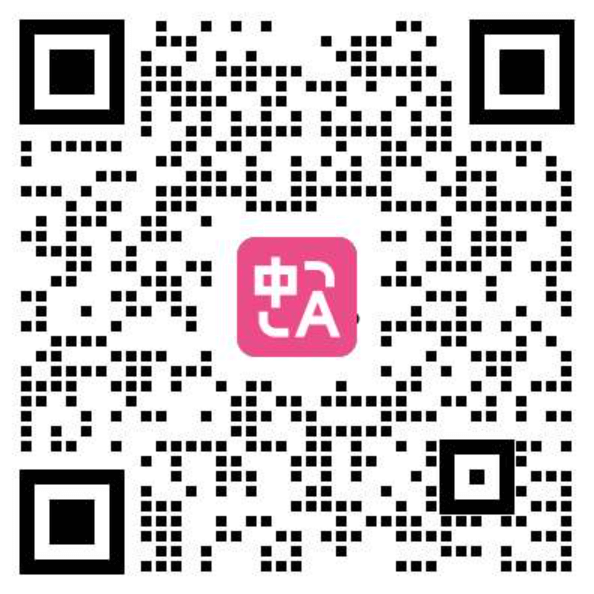ترجمة صفحات الويب
فيديو تعليمي
تعليمات مع الصور
بعد تثبيت الإضافة، [قم بتثبيت أيقونة Immersive Translation في أعلى اليمين]، ثم انقر على [أيقونة إضافة Immersive Translation]، وانقر على ترجمة لإجراء الترجمة:
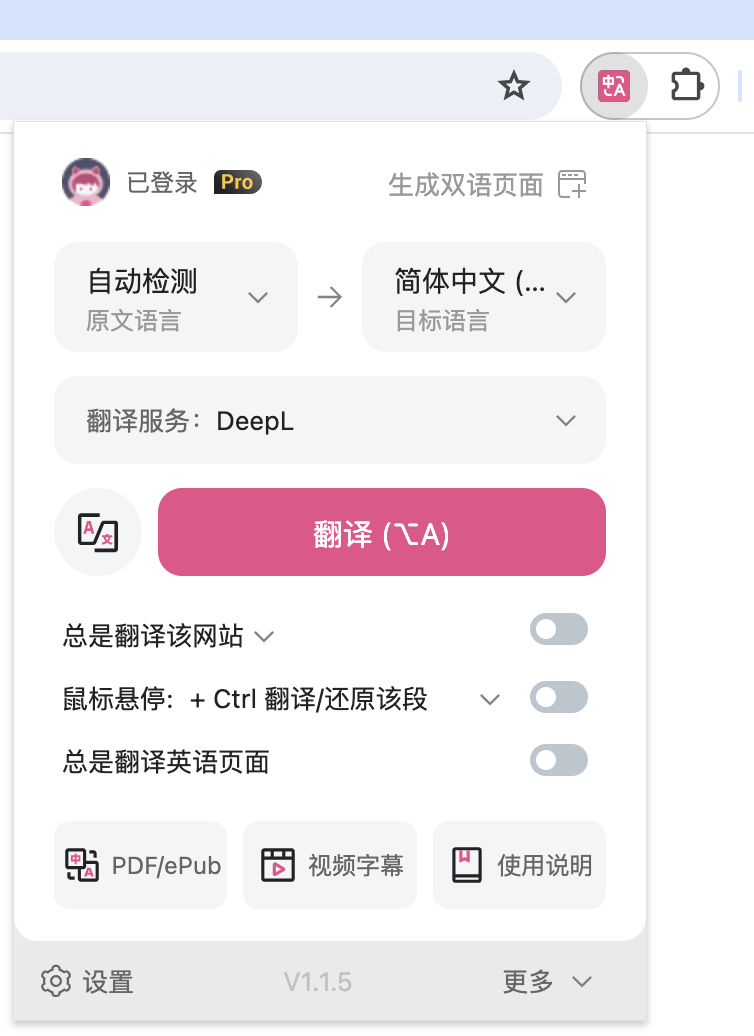
أو انقر مباشرة على أيقونة اختصار Immersive Translation على الجانب الأيمن من صفحة الويب:
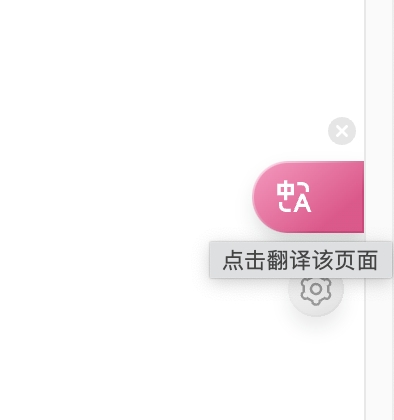
بدلاً من ذلك، يمكنك النقر بزر الماوس الأيمن في أي مكان على صفحة الويب واختيار [ترجمة الصفحة/إظهار النص الأصلي] للترجمة.
إذا كنت تفضل اختصارات لوحة المفاتيح، يمكنك استخدام اختصارات للترجمة. فيما يلي الاختصارات الافتراضية:
Alt+A: ترجمة/تبديل النص الأصلي، اضغط مرة للترجمة، اضغط مرة أخرى لإظهار النص الأصلي.
Alt+W: ترجمة الصفحة بأكملها، بدلاً من الترجمة الافتراضية لمنطقة المحتوى الذكي.
إذا كانت الاختصارات الافتراضية تتعارض مع اختصارات البرامج الأخرى، يمكنك تعديلها في [صفحة الإعدادات - إعدادات الواجهة - إدارة الاختصارات]، وتعيينها إلى خيارات مثل Alt+Q، Alt+E، إلخ.
يمكنك تجربة التأثير بالنقر على أي مقال باللغة الإنجليزية في Buzzing!
المشكلات الشائعة
1. لا توجد صلاحية لترجمة الصفحة الحالية
- صفحات المتصفح الافتراضية (لا يوجد عنوان في شريط العناوين)
- صفحات الإضافات الخارجية
- تمنع إضافة Google ترجمة صفحات متجر Google
2. كيفية إخفاء النص الأصلي/إظهار الترجمة فقط
انقر على أيقونة Immersive Translation، افتح لوحة الإضافة، وقم بالتبديل بين وضع الترجمة فقط ووضع المقارنة ثنائية اللغة باستخدام الزر الموجود على يسار زر الترجمة.
هذه هي العمليات الرئيسية لترجمة صفحات الويب. إذا كان لديك أي أسئلة، يمكنك مسح رمز QR أدناه للانضمام إلى مجموعة WeChat الرسمية للاستشارة المباشرة: